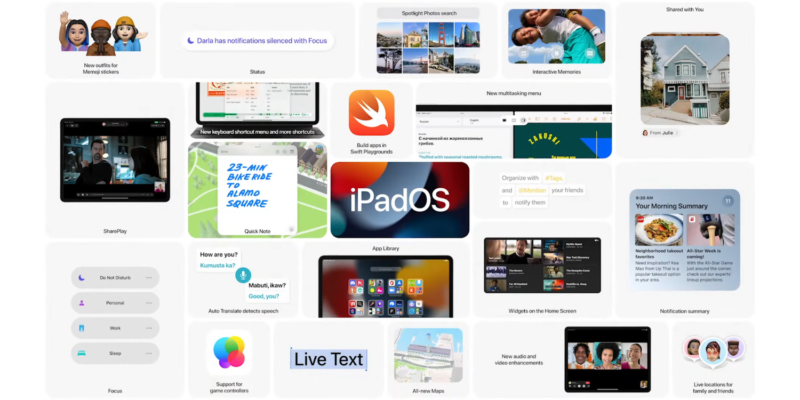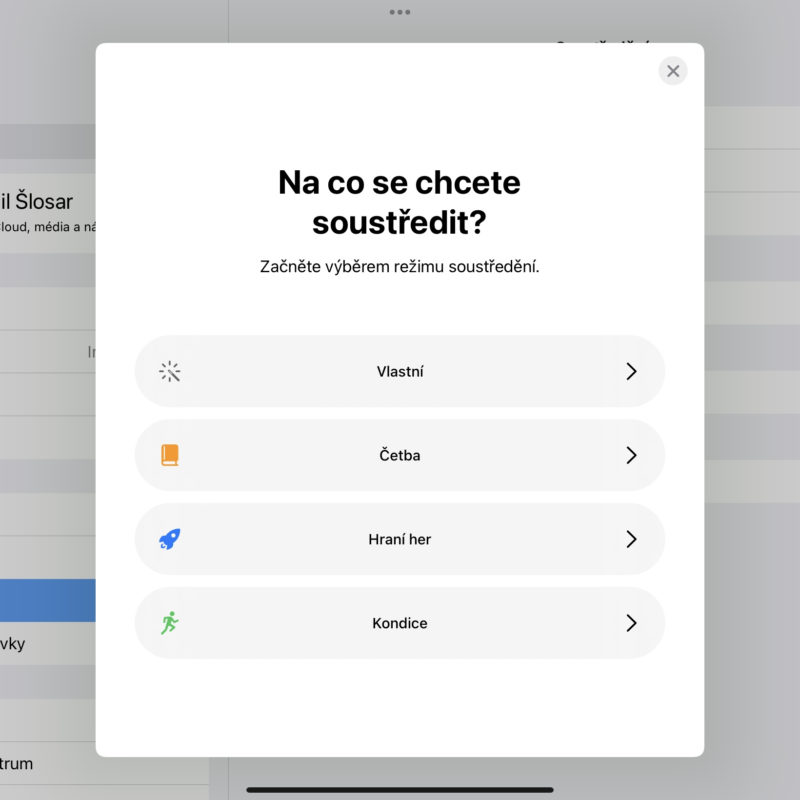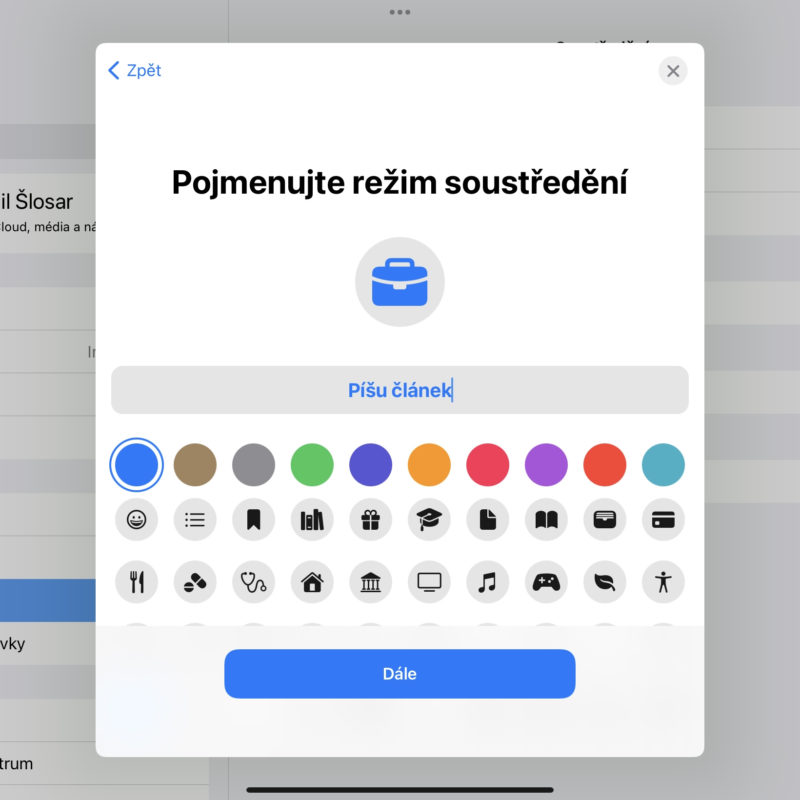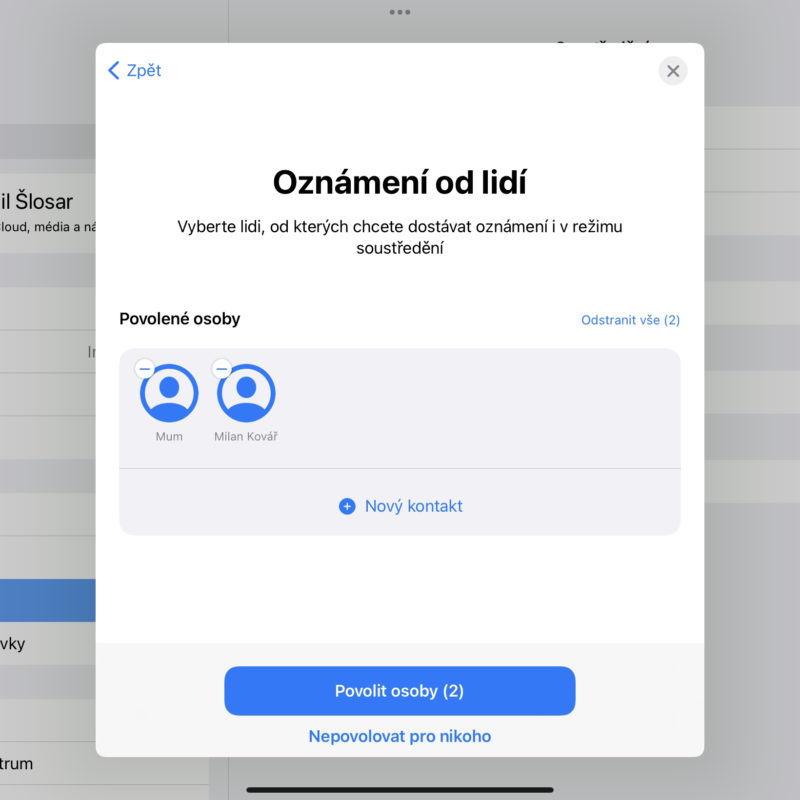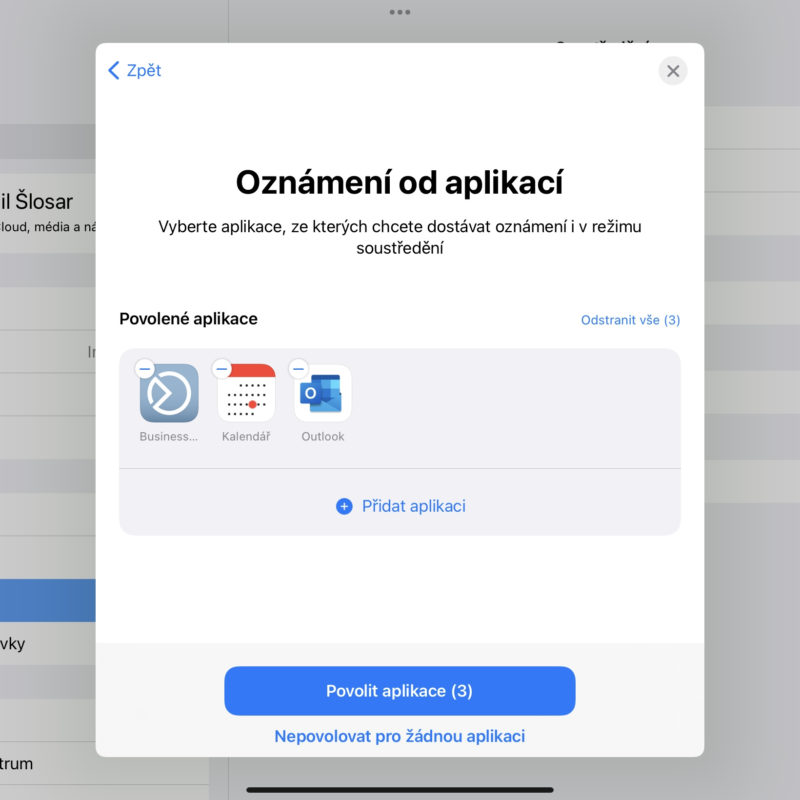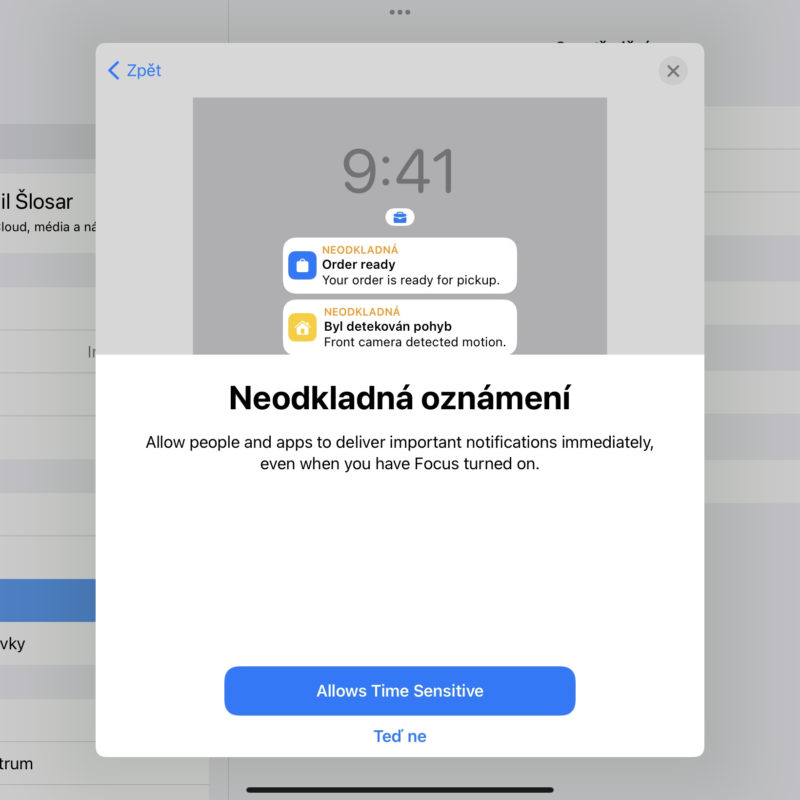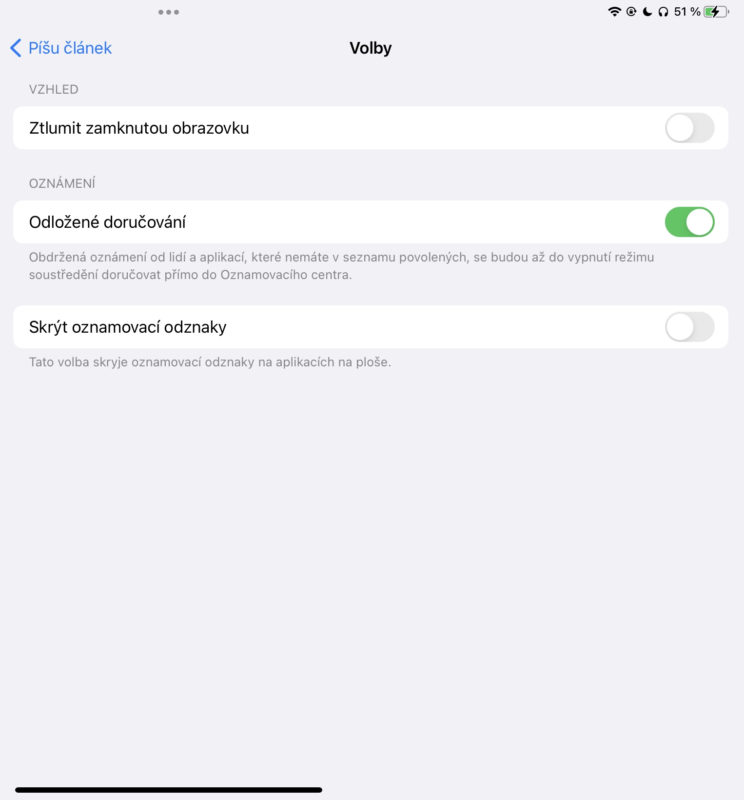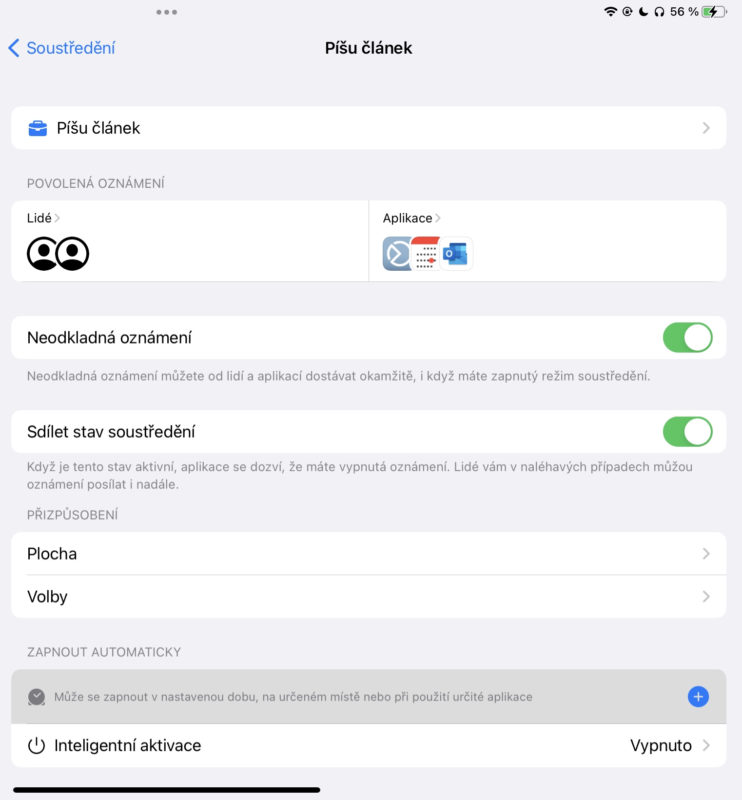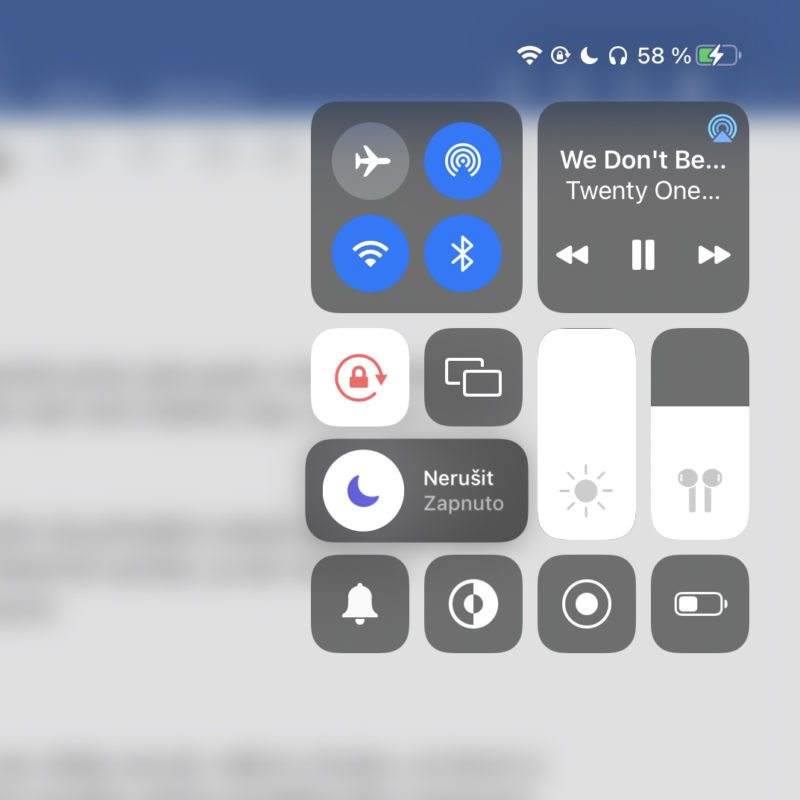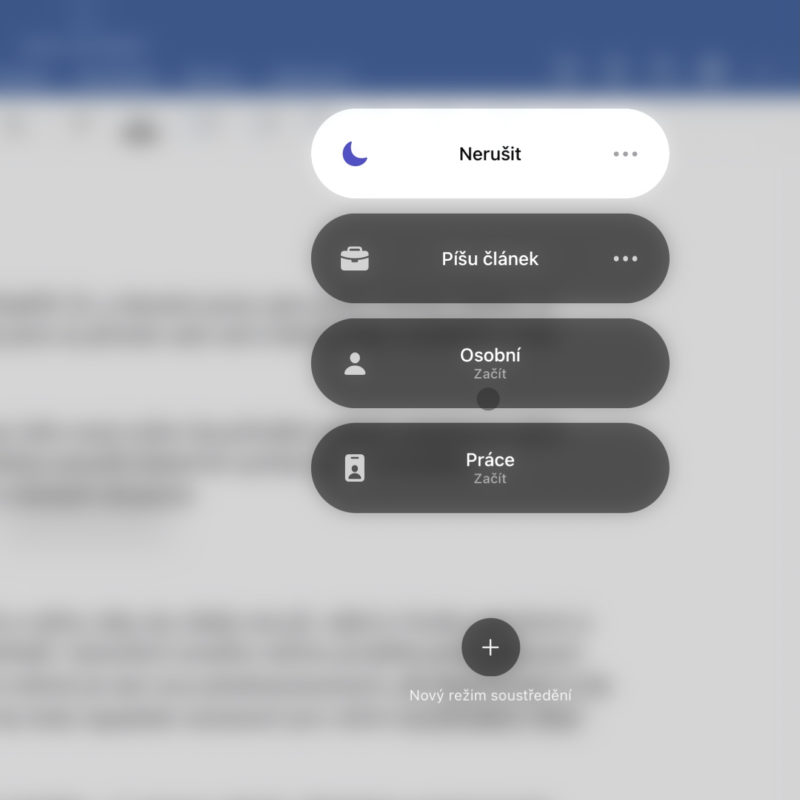Není to dlouho co Apple představil nový iOS iPadOS 15, o kterém jsme vám psali v tomto článku. A jelikož je novinek opravdu hodně, rozhodli jsme se vám přinést sérii článků, kdy v každém z nich probereme jednu funkci více podrobně. Začněme tedy s funkcí, kterou Apple nazval režim soustředění.
Jako první si v sérii vezmeme pod zvětšovací sklo nový režim Soustředění neboli vylepšený režim Nerušit. Režim soustředění z původního režimu nerušit částečně vychází, je ale mnohem komplexnější a nabízí uživatelský komfort v různých situacích. Jelikož momentálně testujeme iPadOS 15 na iPadu, budu fungování režimu soustředění demonstrovat právě na něm, funkcionalita bude ale totožná i na iPhonech.
První nastavení a notifikace
Jak je z názvu poznat, nejedná se tak úplně o režim, kdy vás nikdo neruší, nýbrž o funkci, ve které si nastavíte, na co se právě potřebujete soustředit. Vytvoření nového režimu probíhá přes nastavení nebo ovládací centrum. Několik základních režimů je tam sice přednastavených, ale doporučuji si vše udělat podle sebe. Pojďme se podívat, jak by tedy vypadalo nastavení pro režim soustředění, když zrovna píšu článek.
První ze všeho vytvořím nový režim pomocí tlačítka „+” vpravo nahoře. Následuje pojmenování, vybrání ikonky a barvy pro lepší a rychlejší orientaci mezi více režimy. Jako další vyberete z kontaktů lidi, od kterých vám mohou chodit hovory a zprávy během zapnutého režimu. Při nastavování režimu pro práci to z pravidla budou kolegové, při hraní her například přátelé nebo rodina. Volba je na vás. Většinu z nás ale nejvíc při práci ruší notifikace aplikací nebo sociálních sítí. Na ty si posvítí další krok, ve kterém si navolíte aplikace, od kterých můžete dostávat upozornění. Jelikož budu při zapnutém režimu psát články, stačí mi upozornění z kalendáře, e-mailového klienta a Facebooku pro správu stránky iPhoneTips.
Posledním krokem je možnost nechat si doručovat „neodkladné notifikace.” Jak je ukázáno i v náhledu, jedná se například o upozornění z HomeKitu nebo upozornění o doručení vaší večeře. Neodkladné oznámení vám ale můžou posílat i přátelé přes iMessages. Ti, pokud budete v režimu soustředění, dostanou po odeslání zprávy upozornění, že se k vám zpráva dostane později. Můžou však tento krok jednoduše obejít, pokud usoudí, že se jedná o neodkladnou záležitost. Při zapnutém sdílení aktivity navíc vaši přátelé uvidí, že se v režimu soustředění nacházíte ještě než zprávu odešlou.
Domovská obrazovka
Velmi zajímavým prvkem režimu soustředění je ale možnost upravit si podle zvoleného režimu rozložení domovské obrazovky. Ne vždy totiž potřebujete na domovské obrazovce vidět všechny sociální sítě, hry nebo streamovací služby. Nastavení ploch probíhá velmi jednoduše a intuitivně. Vytvoříte novou plochu, z knihovny aplikací do ní nataháte aplikace relevantní s režimem soustředění, přidáte opět relevantní widgety a je to. Takto navolenou plochu můžete pak i skrýt, aby vás naopak neobtěžovala při běžné práci na tabletu nebo aby se neobjevovaly duplikáty aplikací. Zobrazí se automaticky při zapnutí daného režimu.
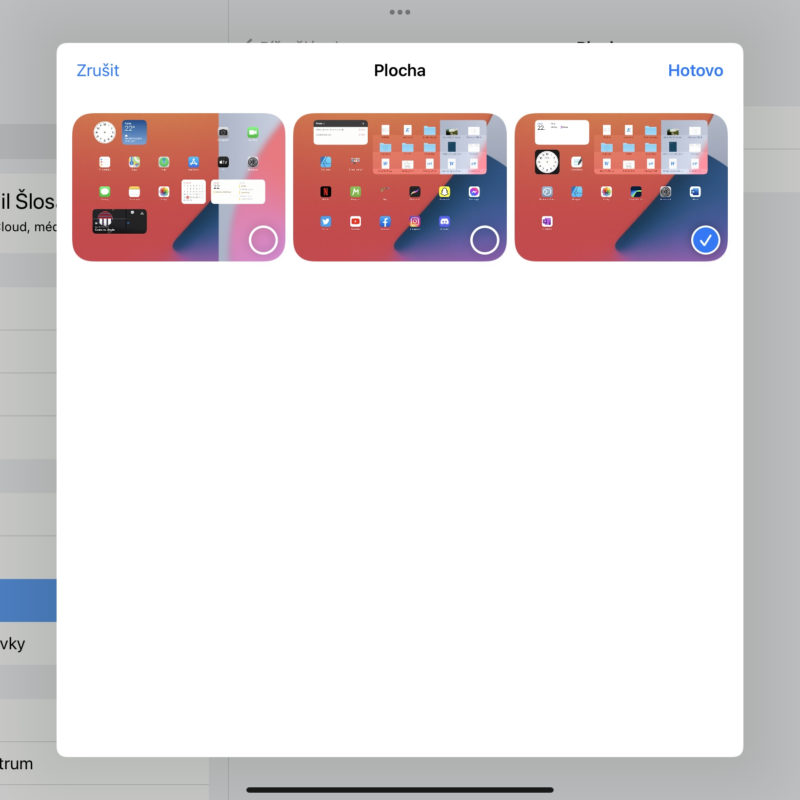
V nastavení následně povolíte možnost vlastní stránky / vlastních stráanek plochy a vyberete právě ty, které chcete při zapnutém režimu soustředění zobrazit. Zde bych ještě ocenil možnost navolit si aplikace i do docku, jelikož právě v něm by se mi při běžném používání hodily například sociální sítě, které však při práci nepotřebuju.
Další volby a chytrá aktivace
Tak jo, režim soustředění máme nastavený, ale co teď? Režim je v podstatě připravený k použití. Je zde ale ještě několik voleb, kterým si jej můžeme dodatečně personalizovat. Patří mezi ně možnost ztlumit notifikace i při zamknuté obrazovce. Tuto funkci doporučuji zapnout, pokud často od tabletu odcházíte (pro kafe, na toaletu, do tiskárny) a nechcete, abyste k němu přišli a bylo na něm několik notifikací, které by vás podvědomě vytrhly z pracovního nasazení. Dále si zde můžete zapnout odložené doručování, díky čemuž všechny odložené notifikace dostanete po vypnutí tohoto režimu soustředění. Co mám také vypnuté jsou odznaky aplikací, které rovněž mohou odtrhávat vaši pozornost k jiným aplikacím, ať už vědomě či podvědomě.
Užitečné je také propojení se zkratkami. Lze si tak nastavit, aby se konkrétní režim soustředění nastavil právě po příjezdu na dané místo (práce, škola), při zapnutí jisté aplikace nebo v určitý čas. Je zde také možnost inteligentní aktivace. Tu jsem měl sice po dobu testování zapnutou, ale žádné výsledky nevykazovala, vždy jsem si režim musel spustit ručně. Nejspíš se zatím jedná o omezení kvůli beta verzi. Ruční spouštění probíhá přes oznamovací centrum na místě, kde jste byli zvyklí na režim nerušit.
Závěr
Že vám to něco připomíná? Ale jistě, koneckonců se jedná pouze o obalené režimy na tlačítkových telefonech. To ale nemění nic na tom, že Apple to opět krásně dotáhl a i díky synchronizaci a oznamování vašim přátelům se jedná o intuitivní funkci, kterou je popravdě docela radost používat.